Как узнать аккаунт Гугл по номеру телефона, поиск профиля и авторизация
Содержание
- Авторизация
- Поиск и восстановление доступа
- Как найти устройство Андроид при помощи учётной записи
- Ответы на часто задаваемые вопросы
- Видео по теме
Можно узнать аккаунт Гугл по номеру телефона и получить доступ к нему даже в том случае, если утерян логин, пароль или полностью учётные данные. Но при условии того, что вы ранее привязывали к профилю мобильный. Выручает такая взаимосвязь и в обратной проблемной ситуации – когда утерян телефон Android, но есть доступ к учётной записи Google: можно запросить текущее местоположение устройства, выполнить удалённо в нём целый ряд операций в целях безопасности (удаление данных, блокировка, звонок, отправка СМС).
Владелец профиля Гугле, умеющий пользоваться этими функциями, может быстро, без посторонней помощи избавиться от неприятностей, связанных с пропажей учётных данных, телефона. Подробней о том, как их выполнять, далее в статье.
Все выше перечисленные операции выполняются при помощи штатных средств системы Google. Без сторонних программ и веб-сервисов.
Авторизация
Войти в аккаунт, отыскать его в системе можно по номеру мобильного, не используя логин. Система автоматически идентифицирует данные и затем предложит подтверждение и авторизацию. Но для этого необходимо предварительно привязать устройство к профилю и активировать опцию «Вход в аккаунт с помощью телефона».
Подключение и настройка выполняется следующим образом:
Привязка мобильного
На компьютере
Важно! Перед входом убедитесь в том, что мобильное устройство работает: есть связь, корректно настроена функция получения СМС.
1. Авторизуйтесь в Google: ссылка «Почта» на странице поисковика → кнопка «Войти» → ввести логин → пароль.
2. Щёлкните иконку профиля в верхнем правом углу. В выпавшей панели выберите «Управление аккаунтом… ».
3. В меню учётной записи кликните пункт «Безопасность».
4. В блоке «Способы подтверждения личности» нажмите строку «Номер телефона».
В блоке «Способы подтверждения личности» нажмите строку «Номер телефона».
5. Введите пароль учётки. Системе необходимо проверить права пользователя.
6. Клацните ссылку «Указать номер телефона».
7. В появившейся панели щёлкните ниспадающий список «флаг», выберите код страны, согласно телефону. Введите номер.
8. Нажмите: «Далее» → «Получить код».
9. Сразу же после запроса на мобильный придёт СМС-ка с сервиса: «G- – ваш проверочный код».
10. Введите полученный код в панели «Добавить номер… ». Кликните «Подтвердить».
После успешной привязки номер отобразится в настроечной панели.
На телефоне
Andoid
- Откройте: вкладка «Настройки» → раздел «Google» → Аккаунт Google.
- Выберите «Личные данные».
- В блоке «Контактная информация» нажмите «Телефон».
- Добавьте номер телефона.
- Следуйте указаниям, отображённым на экране.
iOS
1. Откройте приложение Gmail. Тапните иконку «меню». Перейдите: Настройки → ваш аккаунт → управление…
Если не пользуетесь приложением, авторизуйтесь на странице https://myaccount. google.com/
google.com/
2. В профиле откройте: Личные данные → Контактная информация → Телефон.
3. Введите номер мобильного и выполните дальнейшие указания сервиса.
Читайте также:
Как найти телефон через Google-аккаунт
Включение функции
Теперь можно создать настройку входа в учётную запись при помощи телефона:
1. Снова на страничке https://myaccount.google.com/ откройте раздел «Безопасность».
2. В блоке «Вход… » клацните строку «… с помощью телефона».
3. Нажмите кнопку «Настроить».
4. Введите пароль.
5. Дополнительно настройте мобильное устройство, если текущий аккаунт не подключался в его системе:
Для Android:
- откройте меню настроек;
- перейдите в подраздел «Аккаунт»;
- нажмите «Добавить… »;
- выберите тип профиля «Google» и авторизуйтесь.
Для iPhone:
- перейдите в App Store – https://apps.apple.com/us/app/google-app-search-made-just/id284815942;
- установите приложение «Google»;
- отройте его и войдите в учётную запись.

После подключения клацните на панели настройки входа в аккаунт ссылку «Нажмите здесь, чтобы повторить попытку» (последний пункт в инструкции по используемому устройству).
6. Следуйте инструкции сервиса, чтобы завершить настройку.
Как использовать телефон для входа
После подключения функции входа по номеру мобильного авторизовываться можно следующим образом:
1. Открыть страницу входа: ссылка «Почта» на google.com → кнопка «Войти».
2. В поле «Телефон или адрес эл.почты» ввести номер мобильного. Логин (адрес почты Gmail) добавлять не нужно.
Важно! Телефон обязательно нужно указывать с международным кодом страны (например, Украина – +380…, Россия – +7), чтобы система нашла ваш аккаунт и предоставила доступ.
4. Нажать «Далее».
5. Набрать пароль для входа в учётку и снова кликнуть «Далее».
Совет! Если не хотите каждый раз при входе в профиль вводить пароль, подключите подтверждение через телефон: в аккаунте на мобильном откройте раздел «Безопасность» → подраздел «Двухэтапная аутентификация» → наберите пароль (если потребует система) → в опции «Надоело вводить пароли?» выберите «Использовать уведомление».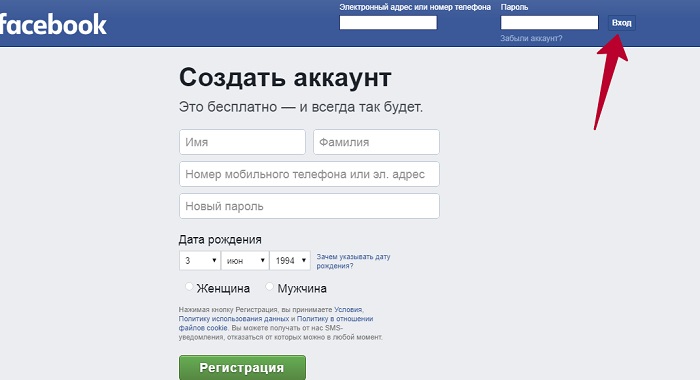 Включите на мобильном устройстве блокировку экрана. Теперь при входе в Google после ввода логина достаточно подтвердить запрос на телефоне (в панели уведомления «Пытаетесь войти в аккаунт?» выбрать «Да»).
Включите на мобильном устройстве блокировку экрана. Теперь при входе в Google после ввода логина достаточно подтвердить запрос на телефоне (в панели уведомления «Пытаетесь войти в аккаунт?» выбрать «Да»).
Поиск и восстановление доступа
Когда нет логина, пароля учётной записи, но известен номер телефона, прикреплённый к ней, есть шансы найти её в системе и восстановить доступ.
Выполняется операция следующим образом:
1. На панели для авторизации воспользуйтесь ссылкой «Забыли адрес эл. почты?».
2. Наберите номер привязанного телефона. Нажмите кнопку «Далее».
3. Введите имя и фамилию, которые указывали при регистрации аккаунта. Щёлкните «Далее».
4. При помощи кнопки «Отправить» запросите код подтверждения.
5. После верификации выберите найденную учётку.
6. Логин известен. Если пароль вспомнили, введите его в открывшейся панели. Если нет – пройдите по ссылке «Забыли… ?». Затем нажмите «Другой способ». Получите код подтверждения на мобильный и введите его в форме. Следуйте инструкции сайта, чтобы завершить операцию восстановления.
Следуйте инструкции сайта, чтобы завершить операцию восстановления.
Как найти устройство Андроид при помощи учётной записи
Найти телефон, планшет Android и удалённо выполнить на нём операции можно через аккаунт Google, только при соблюдении следующих условий:
- устройство включено;
- есть привязка к аккаунту;
- есть подключение к Интернету;
- наличие доступа в Play Маркете;
- включены функции «Местоположение», «Найти устройство».
На выбор два официальных способа поиска Андроид-устройства через Гугл-аккаунт:
Способ №1: в учётке
1. Нажмите в меню пункт «Безопасность».
2. В блоке «Ваши устройства» кликните «Найти потерянное устройство».
3. Выберите устройство.
4. Подтвердите права на учётку: введите пароль.
5. Просмотрите историю операций. В случае обнаружения несанкционированного доступа к устройству, нажмите «Незнакомые действия».
6. Выберите в списке необходимую операцию (позвонить на утерянный мобильный, обратиться к оператору и др. ).
).
Способ №2: приложение «Google найти устройство»
1. Перейдите на страницу – android.com/find. Авторизуйтесь в профиле.
Важно! Нужно использовать учётную запись, которая указана на устройстве как основная.
2. Выберите телефон (если подключено несколько устройств).
3. На потерянный мобильный высылается уведомление. На географической карте отобразится его местоположение. В случае если сервис не определит точные координаты, появится отметка, где он был обнаружен последний раз.
4.Выберите операцию:
Позвонить. Сигнал вызова воспроизводится на максимальной громкости пять минут. Даже если отключен звук, активен режим вибрации.
Заблокировать устройство. Защита доступа PIN-кодом, графическим ключом, паролем. Если же этих настроек не было, альтернативный вариант – блокировка экрана с добавлением сообщения на дисплей с просьбой вернуть телефон.
Очистка устройства. Удаляются все данные безвозвратно. Исключение – файлы на SD-карте (могут сохраниться). Функция поиска устройства через сервис не работает.
Функция поиска устройства через сервис не работает.
Важно! После удаление информации для доступа к системе телефона потребуется ввести учётные данные подключенного аккаунта Google.
Ответы на часто задаваемые вопросы
Можно ли использовать телефон, который используется в другом аккаунте Гугле?
Сервис не рекомендует использовать номера телефонов, которые привязаны в других учётках, сервисах компании (Google Фото, Hangouts).
Что будет, если я укажу чужой номер телефона?
Это небезопасно. Владелец мобильного может получить доступ к вашим данным. Кроме этого, Google может сделать запрос на подтверждения телефона, когда у вас не будет к нему доступа. И пользование учётной записью будет затруднено (ограничение функций, блокировка доступа).
Если на телефоне нет интернета, можно ли его найти через аккаунт?
Нет. При помощи штатных функций сервиса Google поиск недоступен, когда устройство не подключено к Сети.
Можно ли сделать повторный запрос на получение СМС с кодом в процессе подтверждения номера телефона?
Да. Такая функция есть в Гугле. Через некоторое время после отправки первого кода, внизу экрана появится панель «Не получили код». Если требуется повторный запрос – нажмите в этом блоке команду «Отправить ещё раз».
Такая функция есть в Гугле. Через некоторое время после отправки первого кода, внизу экрана появится панель «Не получили код». Если требуется повторный запрос – нажмите в этом блоке команду «Отправить ещё раз».
| Операции по входу или поиску в Google с использованием привязанного телефона | Время выполнения, мин. | |
| Авторизация по номеру телефона, без логина | 2 | подключение функции «Вход при помощи телефона» |
| Вход с подтверждением на телефоне, без пароля | 2 | включение опции «Надоело вводить пароли?» (Использовать уведомление) в подразделе «Двухэтапная аутентификация» |
| Восстановление доступа по номеру | 5-10 | только добавление мобильного в профиле |
Привязка мобильного в профиле расширяет набор пользовательских функций в системе Google. Появляется возможность по номеру телефона найти учётную запись без логина, восстановить к ней доступ, активировать дополнительные способы авторизации. Кроме этого, повышается уровень безопасности, открывается доступ к сервису поиска мобильного устройства. Если вы ещё не добавили телефон в аккаунт Google, сделайте это прямо сейчас!
Кроме этого, повышается уровень безопасности, открывается доступ к сервису поиска мобильного устройства. Если вы ещё не добавили телефон в аккаунт Google, сделайте это прямо сейчас!
Как узнать гугл-аккаунт по номеру телефона
При переходе на новую систему пользователи часто сталкиваются с тем, что забывают пароли и логины от старых. Такое может произойти и с гугл-аккаунтом.
Гугл – аккаунт – это популярный и важный для многих профиль, с помощью которого можно контролировать многие процессы телефона. Как правило, практически все системы смартфонов Андроид базируются на нем, потому что именно с помощью него можно легко и просто скачивать игры на телефон через Плей Маркет, а также искать важную информацию, использовать дополнительные «блоки» системы.
Как узнать, есть ли у вас гугл-аккаунт
Изначально гугл – аккаунт объединяет огромное количество «кирпичиков», которые предоставляют собой различные утилиты, например, Плей Маркет или же Гугл – браузер. Единая системы «обрамляется» профилем, который пользователь заводит после того, как включить телефон на системе Андроид первый раз.
Сам профиль является ключиком от всей этой системы. Без входа в него блоки – программы не будут работать, пользователь будет ограничен в некоторых действиях, которые он может совершить с системой.
Также стоит и понимать, что многие просто не знают, есть ли у них свой аккаунт от системы. Узнать это достаточно просто: нужно зайти на сайт регистрации или входа в систему Гугл, а после взять и вставить тот логин и пароль, который пользователь помнит. Если же система говорит о том, что такого аккаунта вовсе не существует или же не создавалось ранее, то у человека нет своего профиля от гугл, то есть у него нет возможности пользоваться дополнительными удобными утилитами, которые предоставляет система.
Стоит также понимать, что система может выдать оповещение такого плана, как «такой адрес… уже существует». Это говорит о том, что ящик, который указал пользователь, уже есть, он может восстановить доступ от него, а дальше продолжить использование.
Также можно в графу с адресом ввести свой номер телефона, чтобы узнать, привязан он к какому-либо аккаунту. Если система выдала, что такой номер уже привязан к другому аккаунту, то с огромной вероятностью есть смысл восстанавливать профиль. Если же система показала то, что номер не привязан или же аккаунта с таким номером не существует, то нужно создавать новый профиль, так как такого раньше не было.
В этой статье стоит подробнее посмотреть о том, как восстановить уже зарегистрированный аккаунт. Если же у пользователя не было своего профиля, то он может посмотреть это видео, чтобы создать свою учетную запись самостоятельно
Можно ли узнать гугл-аккаунт по номеру телефона
Восстановление – это очень долгий и многими пользователями нелюбимый процесс. На самом деле, в нем нет ничего страшного. Для того, чтобы зарегистрироваться, пользователь прежде всего указывает все свои данные, в том числе и номер телефона.
На самом деле, в нем нет ничего страшного. Для того, чтобы зарегистрироваться, пользователь прежде всего указывает все свои данные, в том числе и номер телефона.
В дальнейшем этот указанный набор цифр пользователь может применять для того, чтобы восстановить доступ к своему аккаунту. При помощи его достаточно просто можно заново поставить пароль, а также указать логин, изменить его.
Стоит отметить, что часто система специально просит пользователя обновлять данные об его номере мобильного. Делается это не просто так. Необходимо это, чтобы, если человек случайно потеряет доступ к аккаунту или же забудет пароль, он смог достаточно быстро и легко восстановить его при помощи номера.
Таким образом можно восстановить доступ не только к основной учетной записи. По такому принципу работают многие другие программы, в том числе и самые известные. Многие аккаунты просят вводить номер, чтобы человек в дальнейшем смог восстановить доступ. Именно номер просят указать, потому что телефон всегда находится в доступе человека, является достаточно быстрым способом передачи информации.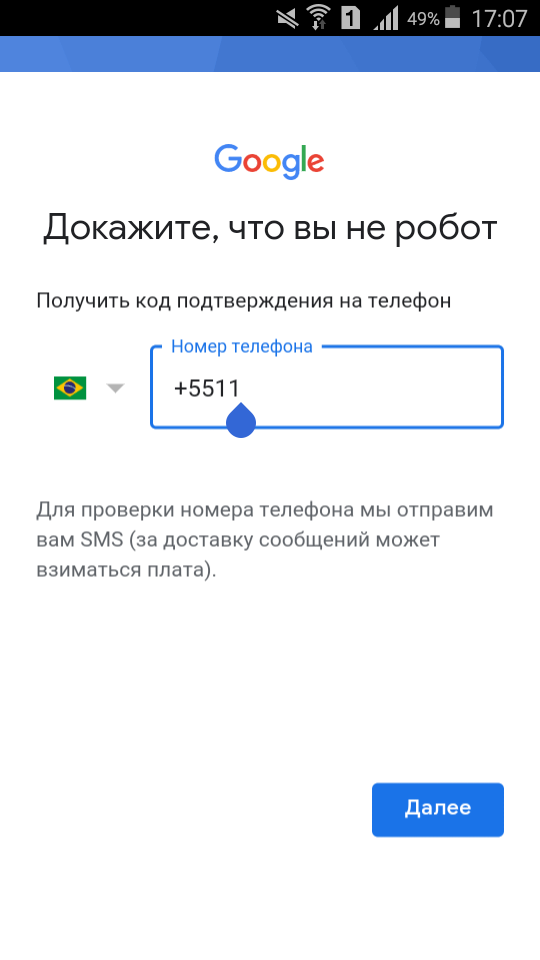
Пользователь может узнать свой аккаунт по номеру только в том случае, если он привязан к системе.
Обратите внимание! Поэтому важно при регистрации указывать только правильный номер телефона. Не стоит врать, нужно смотреть в будущее. В дальнейшем неправильно указанный номер может сыграть злую шутку.
Как посмотреть свой аккаунт
Пользователь может также посмотреть, установлен ли на его телефоне учетная запись от системы Гугл. Это может помочь в том случае, если пользователь ранее регистрировался, но вовсе забыл, что на его устройстве есть такой аккаунт.
Этот процесс проходит в системе телефона, а именно – в настройках. Преимущество такого просмотра заключается в том, что человеку не понадобится интернет, чтобы посмотреть привязанный к телефону аккаунт, а также он может скопировать данные об нем прямо через систему.
Для того, чтобы посмотреть свой аккаунт на телефоне, нужно:
- Открываем телефон при помощи разблокировки экрана;
- После разблокировки появляется стартовый экран, на котором необходимо найти иконку под названием «Настройки».
 Она, как правило, и располагается на начальном экране. Чаще всего напоминает шестеренку.
Она, как правило, и располагается на начальном экране. Чаще всего напоминает шестеренку.
Обратите внимание! Обозначение настроек прежде всего зависит от того, какая система установлена на телефоне у человека. Это зависит от прошивки, производителя и от многих других факторов.
- После этого пользователю нужно в настройках найти такой пункт, как «Аккаунты». Он не располагается в самом конце настроек. Как правило, нужно глянуть на самый верх, чтобы обнаружить нужный раздел. Переходим в него;
- Теперь через этот раздел ищем специальный пункт «Учетные записи». В нем будут предоставлены все те аккаунты, которые привязаны к системе телефона. Благодаря ему не нужно постоянно вводить данные и пароли от многих аккаунтов. Они уже зарегистрированы в телефоне;
- Теперь ищем аккаунт от гугл. Иконка – это сам логотип системы. При помощи клика на него пользователь достаточно просто скопирует логин.
Таким образом можно посмотреть свой аккаунт на телефоне.
Как восстановить аккаунт Google
Восстановить учетную запись можно разными способами. Более подробно о других можно посмотреть в этом видео
Более подробно о других можно посмотреть в этом видео
Чтобы это сделать, можно воспользоваться самым распространенным – по номеру телефона.
Обратите внимание! Способ сработает только в том случае, если заранее в профиле был указан номера телефона, а также присутствует интернет на девайсе. Без него пользователь не сможет восстановить доступ к аккаунту.
Для того, чтобы реанимировать профиль, необходимо несколько действий:
- Для начала пользователю необходимо перейти на специальный сайт компании, где просят ввести логин и пароль от самой системы. Как правило, для этого в браузере достаточно вбить «Вход в Гугл», а если нет браузера, то можно зайти в «Плей Маркет», где человека попросят войти в систему;
- Появится специальная форма, где попросят ввести номер телефона или адрес почты;
- Кликаем на специальный пункт, который располагается внизу системы – «Забыли пароль?».
 Кликнув на него, система предложит ввести тот ключ, который человек запомнил. Необязательно, чтобы он был правильный. Гугл просто сверит те знания, который есть, с настоящим паролем;
Кликнув на него, система предложит ввести тот ключ, который человек запомнил. Необязательно, чтобы он был правильный. Гугл просто сверит те знания, который есть, с настоящим паролем; - Теперь откроется специальная страница, где будут показаны всевозможные проблемы со входом. Отмечаем галочкой пункт «Я не помню пароль»;
- После этого система попросит ввести запасной адрес электронной почты;
- Появится окно, где вводим пароль, который заполнили, и кликаем на «Затрудняюсь ответить». Такой процесс предлагается системой для максимальной защиты;
- Теперь вводим тот номер телефона, который привязан к системе телефона;
- В качестве подтверждения информации сервис отправит специальный код – пароль, который в дальнейшем нужно будет ввести в окно — форум;
- Если пользователь указал верный номер телефона, то на телефон придут несколько цифр, которые стоит ввести в поле;
- Теперь система предложит восстановить те данные, которые пользователь потерял.
Минус этого способа заключается в том, что часто пароль может идти достаточно долго.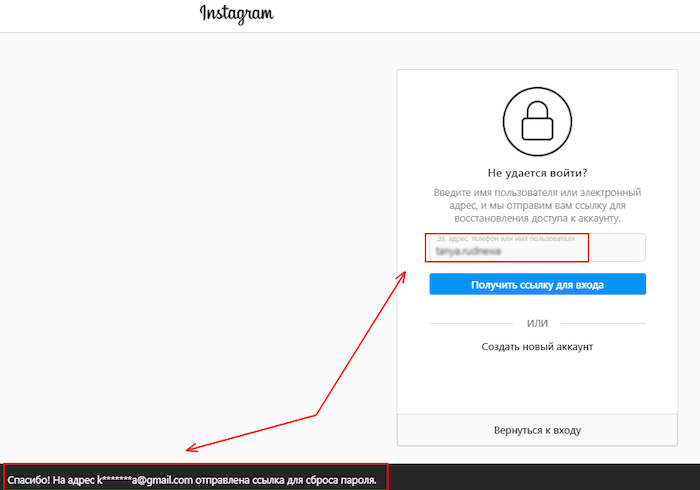 Это может занимать и несколько минут, а иногда и вовсе несколько часов. Пользователю будет предоставлен лимит на показ кода. Хоть это и не удобно, но зато очень безопасно.
Это может занимать и несколько минут, а иногда и вовсе несколько часов. Пользователю будет предоставлен лимит на показ кода. Хоть это и не удобно, но зато очень безопасно.
Пользователю не стоит часто менять пароль от аккаунта, потому что система автоматически заподозрит что-то и не будет предоставлять возможность смены. Стоит запоминать пароль и сам логин от аккаунта тщательнее.
Вячеслав
Несколько лет работал в салонах сотовой связи двух крупных операторов. Хорошо разбираюсь в тарифах и вижу все подводные камни. Люблю гаджеты, особенно на Android.
Задать вопрос
Существуют другие способы восстановления?
Да, такие способы действительно существуют. Также одним из самых распространенных является восстановление при помощи резервного адреса электронной почты, но он подойдет только в том случае, если заранее такой адрес был указан пользователем в настройках профиля.
Что делать, если код не пришел?
Можно по истечению определенного времени запросить еще один пароль. Если и он не пришел, то стоит подождать некоторое время. Как говорилось ранее, пароль может не идти даже несколько часов, что уж говорить про несколько минут.
Если и он не пришел, то стоит подождать некоторое время. Как говорилось ранее, пароль может не идти даже несколько часов, что уж говорить про несколько минут.
Что делать, если не удалось восстановить таким способом?
Стоит обратиться в техническую поддержку. В ней пользователю прежде всего расскажут о дополнительных методах, а также помогут восстановить доступ.
Обратите внимание! Техническая поддержка также может не всего отвечать. Для того, чтобы точно добиться своего, стоит настойчиво обращаться, иногда даже несколько раз в неделю.
Как найти учетную запись в Instagram по номеру телефона
Самый быстрый и простой способ найти друга в Instagram — ввести его имя пользователя в строку поиска. Однако, если вы не знаете их имени пользователя, может быть сложно найти их профиль. Ввод их имени в функцию поиска может работать не так хорошо, как вы думаете, потому что с более чем миллиардом пользователей, скорее всего, есть другие пользователи Instagram с таким же именем.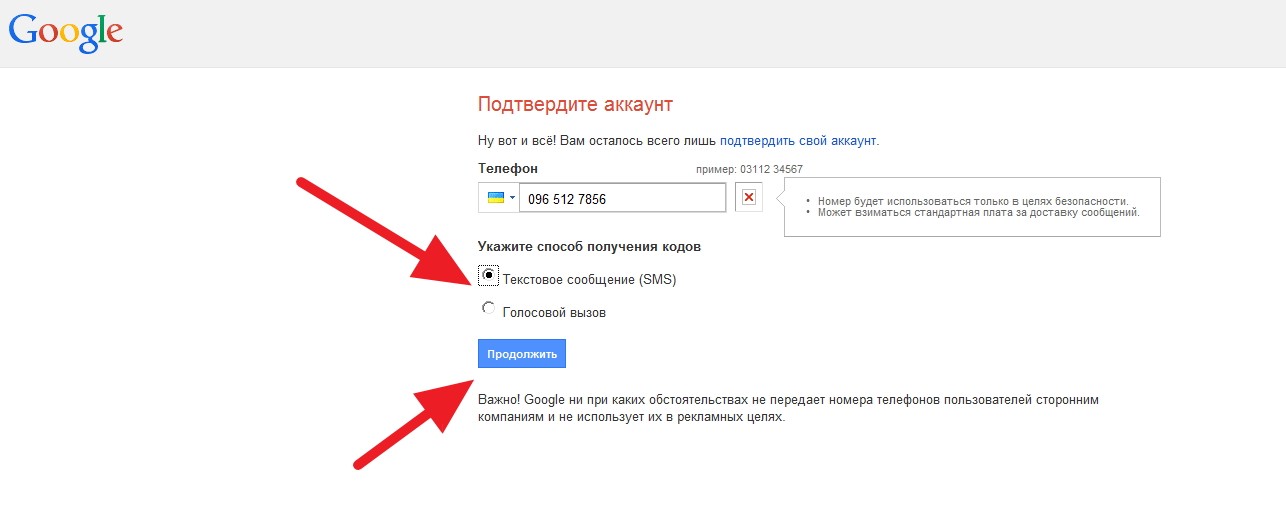
К счастью, вы можете найти их по номеру телефона. Преимущество использования этого метода заключается в том, что телефонные номера уникальны и должны указать вам прямо на человека, которого вы ищете. Это пошаговое руководство покажет вам, как найти человека в Instagram по номеру телефона.
Как найти кого-то в Instagram по номеру телефона
Основная цель социальных сетей, таких как Instagram, — предоставить пользователям возможность общаться. Один из способов сделать это — найти людей по их номерам телефонов. Чтобы этот метод работал, человек, которого вы ищете, должен быть зарегистрирован на платформе с тем же номером. Шаги, описанные здесь, покажут вам, как использовать эту технику.
- Убедитесь, что номер человека сохранен на вашем телефоне.
- Откройте Instagram и щелкните значок своего профиля в правом нижнем углу страницы.
- Коснитесь меню , расположенного в правом верхнем углу страницы вашего профиля.

- Нажмите Найти людей , а затем Подключить , рядом с Подключить контакты .
- В появившемся всплывающем окне нажмите Разрешить доступ .
- Прокрутите список имен, отображаемых в Предлагаемое окно .
- Нажмите на имя пользователя человека, которого вы ищете.
Теперь вы нашли своего друга в Instagram, используя его номер телефона.
Как найти человека в Instagram с помощью сторонних программ
Существует несколько онлайн-сервисов, которые можно использовать для поиска человека в Instagram по номеру телефона. Большинство из них бесплатны для использования и должны предоставить вам подробную информацию о человеке, которого вы ищете, включая его учетные записи в социальных сетях. Посмотрите некоторые из них здесь.
BeenVerified
С помощью BeenVerified вы можете легко найти информацию о человеке, которого вы ищете, включая его адрес, собственность, которой он владеет, и данные его учетной записи в социальных сетях.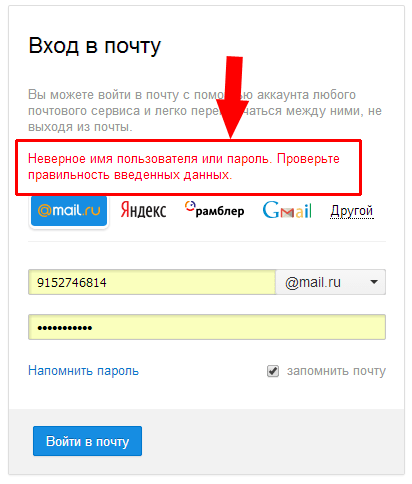 Это мощный инструмент, который предоставит подробный отчет об общедоступной информации о человеке. Давайте посмотрим, как его использовать.
Это мощный инструмент, который предоставит подробный отчет об общедоступной информации о человеке. Давайте посмотрим, как его использовать.
- Зайдите в BeenVerified в своем браузере.
- Введите данные человека, включая его имя и номер телефона.
- Будет создан отчет, который должен содержать их профиль в Instagram.
- Зайдите в Instagram и найдите своего друга с предоставленной информацией.
Теперь вы нашли кого-то в Instagram с помощью BeenVerified.
PeopleLooker
С помощью PeopleLooker вы можете легко найти чей-то профиль в социальных сетях. Все, что вам нужно сделать, это предоставить имеющуюся у вас информацию, такую как имя и номер телефона. Затем программа будет генерировать данные, которые включают возраст человека, адрес, профили в социальных сетях и даже сведения о судимости. Чем больше у вас информации о ком-то, тем легче будет PeopleLooker найти его. Вот как использовать платформу.
- Откройте браузер и перейдите на сайт PeopleLooker.
- Введите информацию о человеке и нажмите Поиск .
- Нажмите Кто-то еще, , затем подождите, пока PeopleLooker создаст отчет, и прокрутите его, чтобы найти данные своего профиля в Instagram.
- Перейдите в Instagram и введите имя пользователя в строке поиска.
Теперь вы использовали PeopleLooker, чтобы найти кого-то в Instagram.
Спокео
С помощью Spokeo вы можете использовать номер телефона человека, чтобы найти его личную информацию. Это позволяет вам просматривать подробную информацию о человеке, включая его профили в социальных сетях, адреса электронной почты, судебные протоколы и многое другое. Шаги, показанные здесь, помогут вам использовать Spokeo.
- В браузере перейдите на сайт Spokeo.
- Введите номер телефона человека, которого вы ищете, и нажмите Искать сейчас .

- Просмотрите созданный отчет, чтобы найти интересующий вас профиль Instagram.
- Перейдите в Instagram и найдите человека, используя информацию, которую вы получили от Spokeo.
Spokeo теперь позволяет вам найти кого-то в Instagram по номеру телефона.
Как найти кого-то в Instagram с помощью Facebook
Facebook — еще один способ найти кого-то в Instagram. Вот как это сделать.
- Перейдите на Facebook и добавьте человека в список друзей.
- Открыть Инстаграм и нажмите на значок своего профиля в правом нижнем углу.
- Нажмите меню , расположенное в правом верхнем углу страницы.
- Нажмите Откройте для себя людей , а затем нажмите кнопку Подключиться рядом с Подключиться к Facebook .
- Войдите в свою учетную запись Facebook, когда будет предложено.

- Прокрутите профили на своей странице в Instagram, чтобы найти человека, которого вы ищете.
Теперь вы нашли своего друга в Instagram с помощью Facebook.
Как найти кого-то в Instagram с помощью фотографии
Обратный поиск изображений Google может пригодиться при поиске кого-то в Instagram. Если у вас есть их фото, вот как их найти на платформе.
- Сохраните фото на свой компьютер.
- Перейдите в Google и нажмите Изображения .
- Нажмите значок камеры и выберите Загрузить изображение .
- Нажмите Выберите «Файл », чтобы загрузить фотографию в Google.
Google отобразит результаты, которые должны включать страницу Instagram человека, которого вы ищете.
Как найти кого-то в Instagram с помощью профиля общего друга
Если у вас нет номера телефона или имени пользователя, вы можете использовать профиль общего друга, чтобы найти его в Instagram. Это не очень эффективно, но может быть полезно, если у вас есть пара общих друзей на платформе.
Это не очень эффективно, но может быть полезно, если у вас есть пара общих друзей на платформе.
Зайдите в профиль вашего общего друга в Instagram и посмотрите список его подписчиков. Затем прокручивайте этот список, пока не найдете человека, которого ищете. Вы также можете просмотреть сообщения и комментарии, чтобы увидеть, был ли отмечен профиль вашего друга. Это может занять некоторое время, но, вероятно, в конце концов окажется успешным.
Как отключить синхронизацию контактов в Instagram
Поиск кого-то в Instagram по номеру телефона может потребовать синхронизации ваших контактов с платформой. Если вы уже нашли человека, которого ищете, возможно, вам больше не нужна эта информация в социальных сетях. Вот как отключить синхронизацию контактов, чтобы ограничить доступ Instagram к вашему списку контактов.
- Запустите Instagram и коснитесь значка своего профиля в правом нижнем углу.
- Нажмите меню гамбургера в верхней части страницы и нажмите Настройки .

- Перейдите к Аккаунт и перейдите к опции синхронизации контактов.
- Переведите кнопку в положение OFF , чтобы завершить процесс.
Ваши контакты больше не будут синхронизироваться с Instagram.
Поиск заканчивается здесь
Попытка найти кого-то в Instagram может разочаровать. На платформе так много людей, что тысячи людей имеют одинаковые имена, что затрудняет поиск человека, которого вы ищете. Однако, если у вас есть их номер телефона, вы можете использовать этот уникальный идентификатор для поиска их учетной записи в социальной сети. В этом руководстве показано, как это сделать, что позволит вам общаться с кем угодно.
Вы использовали номер телефона, чтобы найти кого-то в Instagram? Какой метод вы использовали? Дайте нам знать в комментариях ниже.
Как найти учетную запись Facebook по номеру телефона 2023
Если вы когда-либо пытались найти кого-то на Facebook, вы знаете, что это может быть проблемой.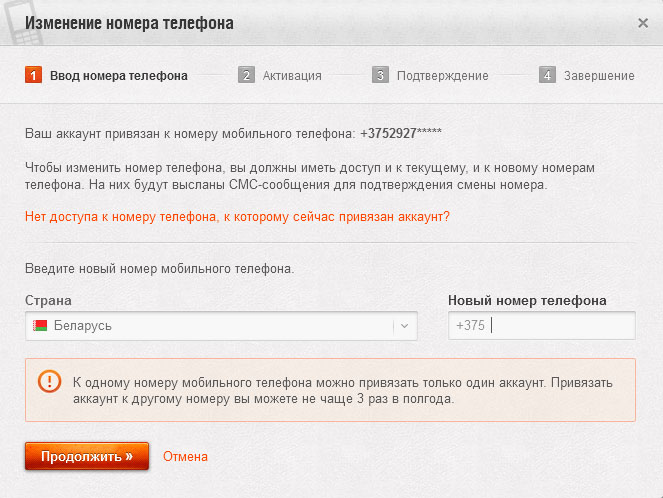
Имея миллиарды пользователей, вы редко сталкиваетесь с именем только с одним результатом поиска.
И если вы ищете кого-то с обычным именем, вы можете столкнуться с сотнями результатов. Обнаружение человека, которого вы хотите, может занять несколько часов!
Но если у вас есть номер телефона, то у вас может быть и ярлык.
Давайте посмотрим, как найти учетную запись Facebook с номером телефона — следуют некоторые обходные пути, которые можно попробовать, если вы столкнетесь с препятствиями.
Как найти учетную запись Facebook по номеру телефона
Процесс поиска компании на Facebook, если у вас есть ее номер телефона, очень прост.
В этом случае я планировал посетить ресторан и хотел посмотреть, публикуются ли их блюда дня на Facebook.
К сожалению, в настоящее время люди, или то, что Facebook называет личными профилями, больше не отображаются в результатах поиска. Однако попробовать стоит, так как Facebook постоянно меняется!
Если вы не можете найти человека по номеру телефона, у меня есть пара советов, как использовать этот номер, чтобы сузить область поиска, так что продолжайте читать.
Сначала рассмотрим основной процесс в браузере.
Он работает одинаково на компьютере, планшете или телефоне в браузере:
- Перейдите на facebook.com и войдите в систему, если вы еще этого не сделали.
- Щелкните строку поиска в верхней части экрана.
- Добавьте номер телефона искомой учетной записи и нажмите «Ввод».
Не забудьте указать код города, чтобы увеличить шансы на успех. Но не беспокойтесь о форматировании. Вы можете просто ввести целое число без дефисов.
Если номер телефона связан с учетной записью Facebook, вы должны увидеть правильный результат в верхней части страницы. В моем поиске Karen’s Cafe & Catering оказалось в верхней части вкладки Все, а также вкладок Страницы и Места.
Затем вы можете щелкнуть результат поиска и перейти на страницу Facebook.
Как использовать мобильное приложение для поиска учетной записи с номером телефона
Процесс в мобильном приложении немного отличается, но работает одинаково в версиях приложений Google и iOS.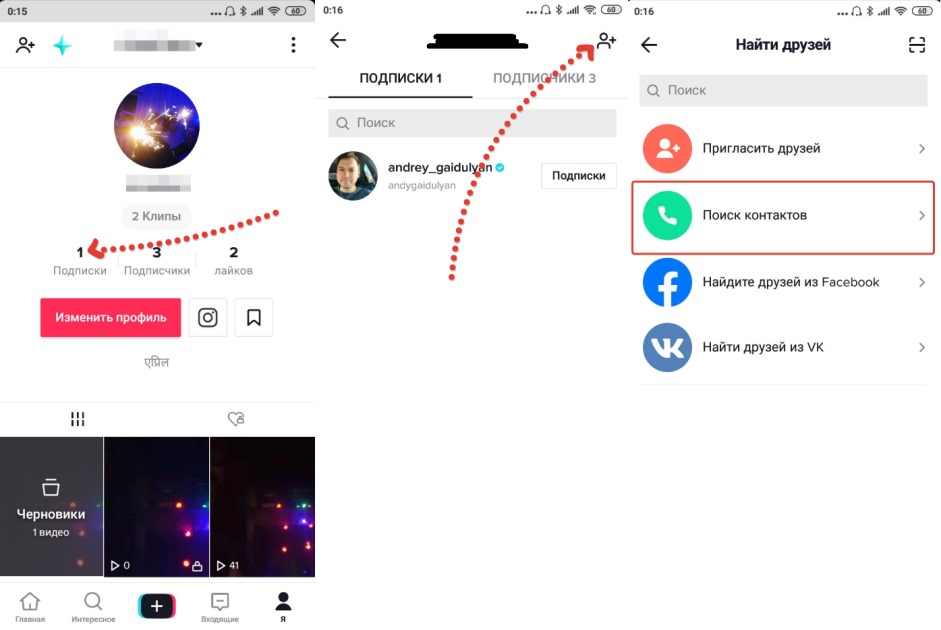
- Откройте приложение Facebook.
- Коснитесь значка поиска в зеркале в правом верхнем углу.
- Добавьте номер телефона в виде последовательности цифр без разрывов и форматирования, включая код города.
- Нажмите «Поиск», и вы должны получить нужный результат в верхней части страницы.
Затем вы можете следовать результатам поиска, чтобы найти страницу компании в Facebook. Ниже вы можете видеть, что я получил те же результаты в приложении FB, что и в браузере.
Итак, миссия по поиску бизнеса выполнена. Но как насчет человека?
Проблемы с поиском кого-то на Facebook по номеру телефона
В связи с тем, что в последнее время уделяется больше внимания конфиденциальности, кажется, что возникает больше проблем с поиском номера телефона на Facebook.
Например, если у вашего потенциального друга в FB есть настройка конфиденциальности, такая как «друзья друзей» в его номере телефона, вы не сможете найти его, если у вас нет общих друзей.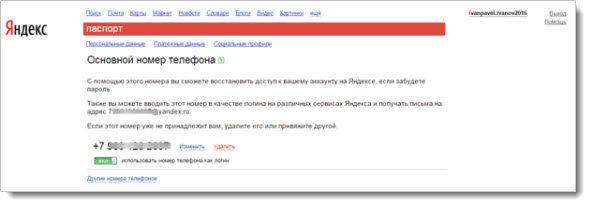
Ваш поиск выдаст множество случайных результатов, но не вашего друга!
Иногда это даже не работает, когда ты уже с кем-то дружишь.
Но вот несколько приемов, которые помогут вам сузить результаты поиска, если у вас есть номер телефона.
Найдите кого-нибудь на Facebook по номеру телефона и имени
Если вы знаете имя человека, используйте код города его номера телефона, чтобы сузить местоположение.
Допустим, я ищу Джейн Доу по телефону 256-555-5555.
Просто зайдите в Google и введите «код города 256» — заменив код города вашего номера телефона на 256 😉
Теперь я вижу, что Джейн Доу жила или когда-то жила в Алабаме. Крупнейший мегаполис — Хантсвилл.
Так что я могу искать в Facebook «Джейн Доу Алабама» или «Джейн Доу Хантсвилл», чтобы сузить результаты поиска и упростить поиск моего друга.
Найдите кого-нибудь на Facebook с номером телефона и БЕЗ имени
Если вы не помните полное имя человека или не знаете его правильного написания, попробуйте выполнить этот дополнительный шаг.
Просто зайдите в Google и введите «обратный поиск номера» или «обратный поиск телефона».
Щелкните один из веб-сайтов в результатах поиска. Введите номер телефона. Вы даже можете найти их учетную запись Facebook таким образом!
По крайней мере, согласно тому, что мне сказал AnyWho:
У вас будет доступ к предварительному просмотру отчета по номеру (256) 555-5555. Полный отчет может содержать все виды личной информации о владельце. Эта информация может включать в себя имя , адреса, дополнительную контактную информацию, учетные записи в социальных сетях , фотографии и многое другое.
Справедливое предупреждение: возможно, вам придется просмотреть многочисленные всплывающие окна, создать учетную запись и заплатить комиссию.
И если вы не найдете учетную запись Facebook, по крайней мере, вы должны узнать имя. Теперь вы можете искать их, как в разделе выше.
Самый простой способ найти кого-то на Facebook по номеру телефона
Иногда стоит быть прямым! Просто напишите номер телефона и попросите ссылку на их учетную запись FB.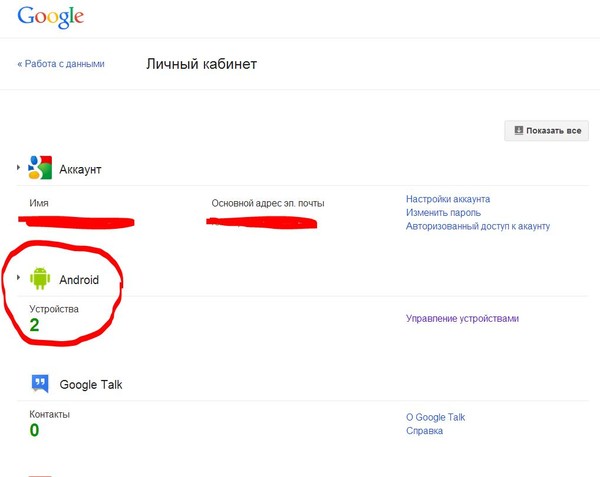 Или дайте свой и попросите их отправить вам запрос на добавление в друзья.
Или дайте свой и попросите их отправить вам запрос на добавление в друзья.
Если они тоже не хотят, то подумайте, стоит ли вам все равно пытаться их найти.
Вы также можете прочитать: Почему я не могу отправить запрос на добавление в друзья на Facebook?
Как найти идентификатор Facebook с помощью номера мобильного телефона
Итак, мы увидели, что если у кого-то указан номер мобильного телефона и доступен для поиска, это может помочь вам найти его. После этого вы также можете использовать его, чтобы найти их идентификатор Facebook или имя пользователя.
После того, как вы выполнили вышеуказанный процесс и нашли их учетную запись, нажмите на их имя. Это приведет вас к их профилю.
Их идентификатор или имя пользователя будут указаны в URL-адресе в верхней части страницы. Это будет выглядеть примерно так: «www.facebook.com/namenumber/»
Часть «namenumber» будет их идентификатором на Facebook.
Примечание: , если они установили имя пользователя или «личный URL», это то, что вы найдете — , а не их идентификационный номер .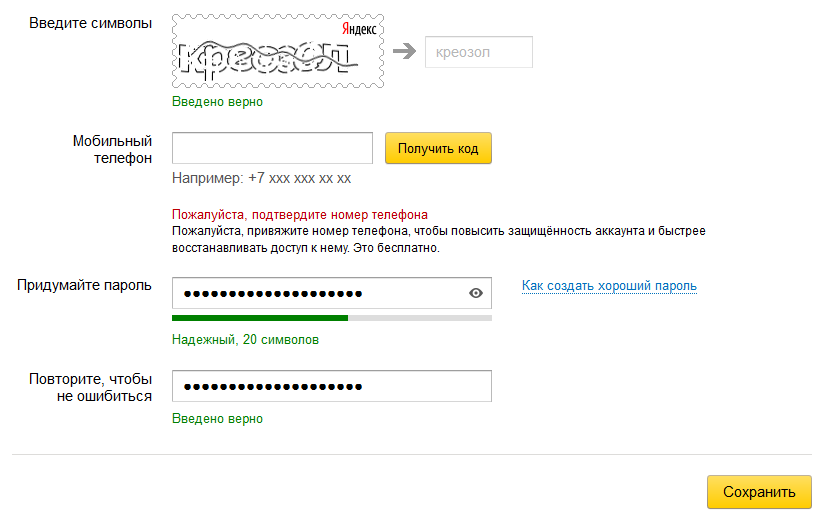
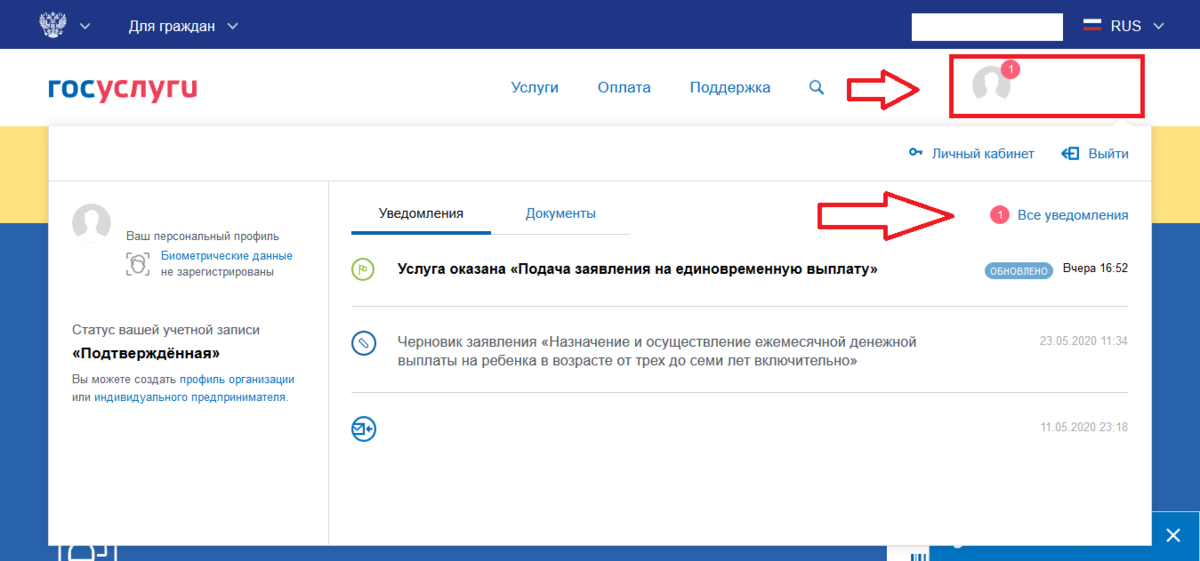
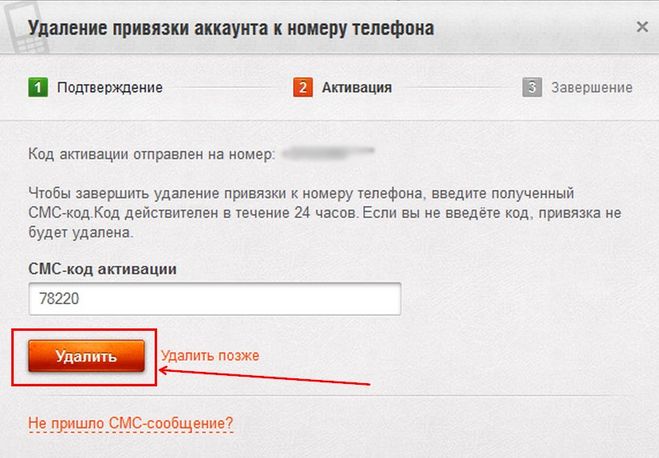
 Она, как правило, и располагается на начальном экране. Чаще всего напоминает шестеренку.
Она, как правило, и располагается на начальном экране. Чаще всего напоминает шестеренку. Кликнув на него, система предложит ввести тот ключ, который человек запомнил. Необязательно, чтобы он был правильный. Гугл просто сверит те знания, который есть, с настоящим паролем;
Кликнув на него, система предложит ввести тот ключ, который человек запомнил. Необязательно, чтобы он был правильный. Гугл просто сверит те знания, который есть, с настоящим паролем;
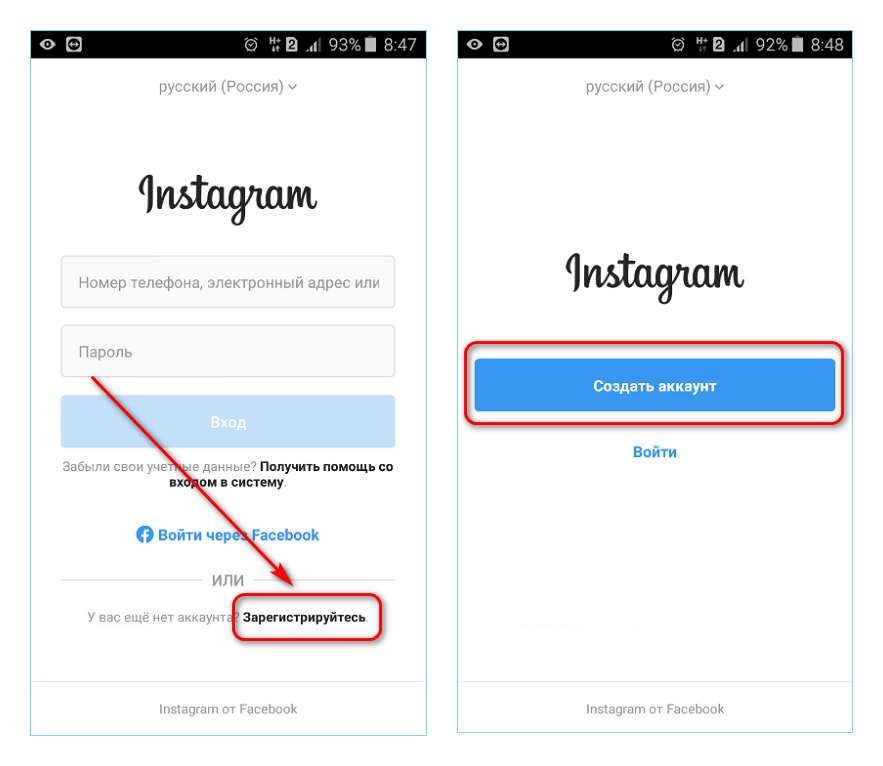


Ваш комментарий будет первым